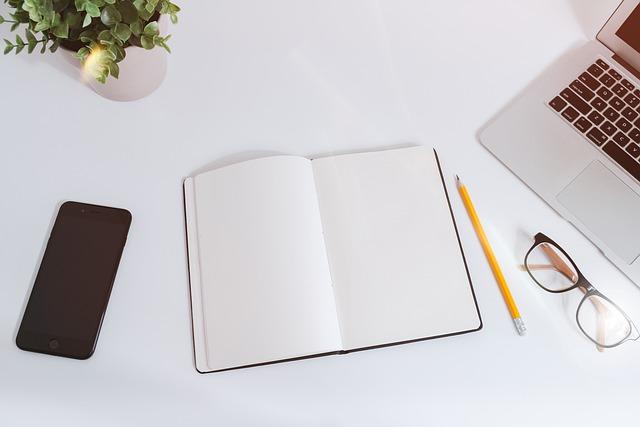在现代生活和工作中,U盘作为一种便携式存储设备,其灵活性和便利性不言而喻。然而,有时候在使用过程中,我们可能会遇到一些问题,比如U盘突然变成两个分区。这种情况下,如何将U盘恢复为一个分区,成为了许多用户关心的问题。本文将详细介绍如何解决这个问题,帮助您轻松恢复U盘的原始状态。
一、了解问题原因
首先,我们需要了解为什么U盘会变成两个分区。这可能是由于以下原因
1.用户误操作在管理U盘时,用户可能误点击了创建分区的选项。
2.系统错误计算机系统在处理U盘时出现错误,导致分区异常。
3.U盘损坏U盘硬件损坏也可能导致分区异常。
二、解决方案
以下是将U盘从两个分区恢复为一个分区的详细步骤
步骤一备份数据
在开始任何操作之前,请确保备份U盘中的所有重要数据。因为分区操作可能会删除分区中的数据,为了避免数据丢失,备份是必要的。
步骤二使用磁盘管理工具
1.打开磁盘管理工具在Windows系统中,您可以通过以下步骤打开磁盘管理工具
-右键点击开始按钮,选择磁盘管理。
-或者,您也可以按`Win+R`键,输入`diskmgmt.msc`并按回车键。
2.查找U盘在磁盘管理工具中,找到您的U盘。它通常会显示为带有不同颜色标签的磁盘。
3.删除分区右键点击U盘上的一个分区,选择删除卷。然后,对另一个分区重复相同的操作。
4.创建新分区删除所有分区后,右键点击U盘,选择新建简单卷。按照向导提示,完成分区创建过程。
步骤三使用命令提示符
如果磁盘管理工具无法解决问题,您也可以使用命令提示符进行操作
1.打开命令提示符按`Win+X`键,选择WindowsPowerShell(管理员)或命令提示符(管理员)。
2.列出磁盘信息输入`diskpart`命令,然后输入`listdisk`命令,查看U盘的磁盘编号。
3.选择磁盘输入`selectdisk`,将“替换为U盘的磁盘编号。
4.删除分区输入`clean`命令,这将删除U盘上的所有分区。
5.创建新分区输入`createpartitionprimary`命令,创建一个新的分区。
6.格式化分区输入`formatfs=ntfs`命令(或`fs=fat32`,取决于您需要的文件系统),格式化新分区。
7.分配驱动器号输入`assign`命令,为分区分配一个驱动器号。
8.退出命令提示符输入`exit`命令,退出命令提示符。
三、注意事项
1.操作谨慎在执行分区操作时,务必谨慎,避免误操作导致数据丢失。
2.数据备份在操作前定要进行数据备份,确保重要数据不会丢失。
3.专业指导如果您不熟悉上述操作,建议寻求专业人士的帮助。
通过以上步骤,您应该能够将U盘从两个分区恢复为一个分区。不过,请注意,这些操作可能会对U盘的数据造成影响,因此在进行操作之前,请务必备份所有重要数据。